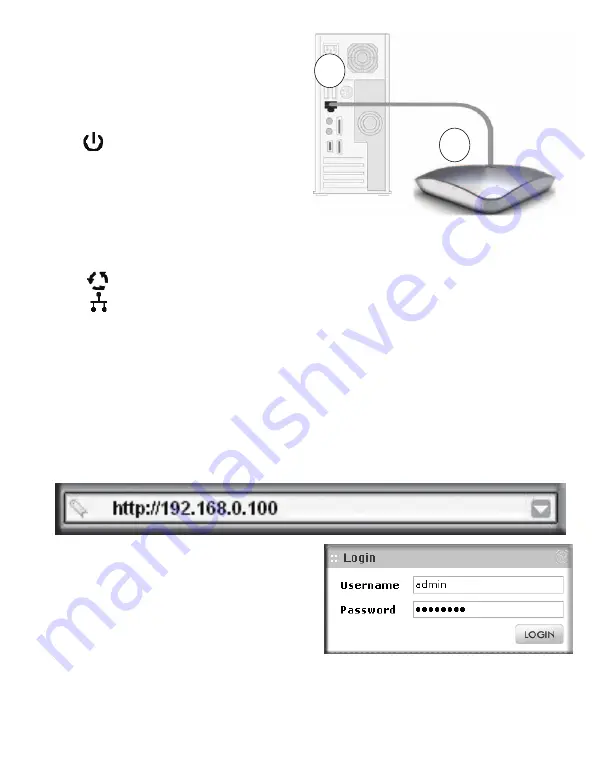
Français
14
c.
Insérez correctement l'autre
extrémité du câble dans l'un des
ports Ethernet du point d'accès
(point
B
sur l'illustration).
d.
Connectez l'adaptateur secteur au
point d'accès. Vérifiez les points
suivants :
Le voyant d'alimentation
clignote quand le point d'accès est
allumé. Après quelques secondes,
il doit rester allumé (vert continu).
Si après 30 secondes, le voyant
d'alimentation est éteint ou
clignote toujours, assurez-vous que les câbles sont correctement branchés et
que l'interrupteur de la prise murale (le cas échéant) est enclenché.
Le voyant ACTIF clignote en cas de trafic réseau.
Le voyant LAN indique la vitesse de la connexion au réseau local pour
chaque port de réseau local : le vert, la connexion à 1 000 Mbit/s, l'orange, la
connexion à 100 Mbit/s et l'absence de lumière indique une connexion à
10 Mbit/s.
2,4 GHz (réseau sans fil).
Ce voyant indique un trafic de 2,4 GHz.
5 GHz (réseau sans fil). Ce voyant indique un trafic de 5 GHz.
2. Configuration des accès réseau local et sans fil
a.
Depuis votre PC, configurez le port Ethernet du point d'accès pour un accès
réseau local. Connectez-le au point d'accès en ouvrant votre navigateur et en
saisissant
http://192.168.0.100
dans le champ d'adresse.
b.
Une fenêtre de connexion s'affiche.
Lorsque vous y êtes invité,
saisissez
admin
comme nom
d'utilisateur et
password
comme
mot de passe, le tout en
minuscules.
L'interface utilisateur du point
d'accès s'affiche.
c.
Sélectionnez
Configuration > System
(Système)
> Basic
(Base)
> General
(Général) dans le menu. Renseignez le champ
Access Point Name
(Nom du
point d'accès) et sélectionnez le pays ou la région d'utilisation dans la liste
déroulante
Country/Region
(Pays/Région).
Câble NETGEAR
A
B
WNDAP620
Port
Ethernet
Summary of Contents for ProSafe Premium WNDAP620
Page 23: ...22 Ethernet Power over Ethernet PoE PoE 802 11b g n 2 4 1 2 3 2 4...
Page 26: ......
Page 27: ......














































